반응형
250x250
Notice
Recent Posts
Recent Comments
Link
| 일 | 월 | 화 | 수 | 목 | 금 | 토 |
|---|---|---|---|---|---|---|
| 1 | 2 | 3 | 4 | |||
| 5 | 6 | 7 | 8 | 9 | 10 | 11 |
| 12 | 13 | 14 | 15 | 16 | 17 | 18 |
| 19 | 20 | 21 | 22 | 23 | 24 | 25 |
| 26 | 27 | 28 | 29 | 30 | 31 |
Tags
- 비전공자편집디자이너
- 웹디자인
- 틀에서벗어나기
- 포토샵꿀팁
- 일러스트팁
- 이너의길
- 익숙함에서벗어나기
- 디자이너지름길
- 일러스트유용한기능
- 라운드글자만들기
- 디자이너의길
- 그래픽디자이너
- 편집디자이너
- 비전공자그래픽디자이너
- 비전공자웹디자이너
- 포토샵팁
- ai일러스트변환
- 응원메세지
- 디자인과마케팅연결고리
- 일러스트강의
- 일러스트꿀팁
- 비전공자
- 포토샵강의
- 웹디자이너
- 둥근글자만들기
- 정해진틀
- 비전공웹디자인
- 자기개발
- 진작알았더라면
- 지름길
Archives
- Today
- Total
이너의길
진작 알았더라면 1분 일러스트 강의 #2 곡선 매끄럽게 만들기 본문
728x90
반응형

펜툴로 잘못그린
곡선 매끄럽게 만들기
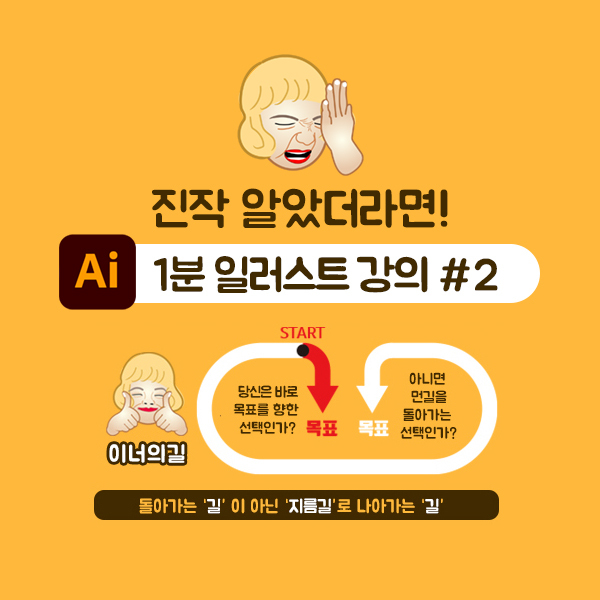
진작 알았더라면!
1분 일러스트 강의 #2

1. 일러스트로 곡선을 그리다
잘못 그렸을때!
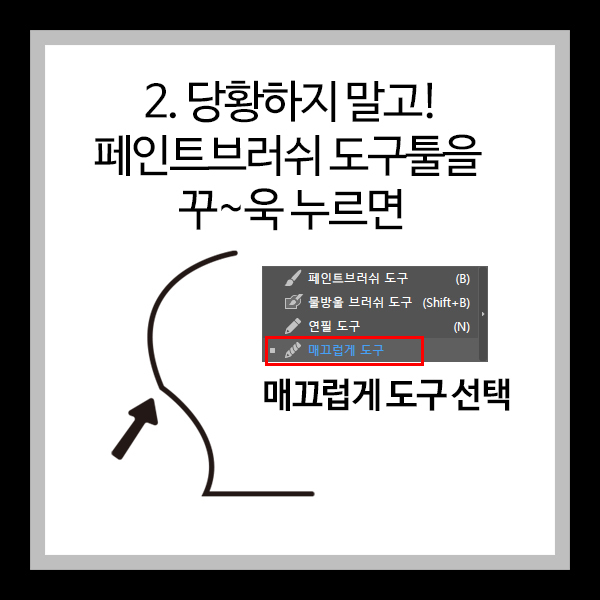
2. 당황하지 말고!
페인트브러쉬 도구툴을 꾸~욱 누르면
매끄럽게 도구 선택!

3. 오브젝트를 선택 후
매끄럽게 도구로 터치해주면 끝!

4. 자연스러운 곡선 완성

진작 알았더라면! 1분 일러스트 강의 #2
그럼 여러분도 미래의 목표을
돌아가는 길이 아닌
'지름길' 로 나아가시길 바라면서
이만 마치겠습니다.
끝까지 봐주셔서 감사합니다.
돌아가는 '길'이 아닌 '지름길'로 나아가는 길

이너의길 배꼽인사
728x90
반응형
'지름길 일러스트' 카테고리의 다른 글
| 진작 알았더라면 1분 일러스트 꿀팁 #6 원밖에둥근글자 만들기 (0) | 2022.12.14 |
|---|---|
| 진작 알았더라면 1분 일러스트 꿀팁 #5 입체 글자 만들기 (0) | 2022.11.09 |
| 진작 알았더라면 1분 일러스트 꿀팁 #4 완성된이미지 축소후 라인(stroke) 굵어짐 현상 방지하기 (0) | 2022.11.07 |
| 진작 알았더라면 1분 일러스트 강의 #3 삐죽삐죽 테두리 깔끔하게! (0) | 2022.11.07 |
| 진작 알았더라면 1분 일러스트 강의 #1 손글씨 일러스트 파일로 만들기 (0) | 2022.10.25 |
Comments




